U hebt uw computer aangezet en het opstarten duurde lang. Als dat eindelijk gebeurt, en je logt in op je desktop, zijn er een paar onbekende applicaties op je desktop, en je browser stuurt je onmiddellijk naar een Haarverlies product advertenties.
er zijn veel Verschillende soorten malware. Sommige zijn begrijpelijkerwijs gemakkelijker te verwijderen dan andere. Vaak kan het Antiviruspakket Dat veegt de schijf, verwijdert schadelijke bestanden. Maar dit lukt niet altijd.
Soms is het zo Herinstalleer het systeem volledig Het is de enige optie. Verbrand het en begin opnieuw. Verwachting Gegevensverlies is te hoog in deze positie. jij hebt nodig schone computer , maar u wilt ook uw belangrijke documenten niet kwijtraken.

Dus hier leest u hoe u veilig bestanden van een geïnfecteerde computer kopieert en tegelijkertijd opruimt.
Hoe maak je de geïnfecteerde schijf schoon?
Er zijn twee methoden die u kunt gebruiken om bestanden van een geïnfecteerde schijf te verwijderen. Ze hebben echter allemaal betrekking op het eerst opschonen van de schijf voordat u begint met het kopiëren van bestanden van de bron van de infectie naar een schone schijf.
- Gebruik een antivirus-opstartdiskette om de schijf te scannen en schoon te maken voordat u deze verwijdert
- Verwijder de schijf en bevestig deze aan een tweede machine voor reiniging en verbranding
U wilt niet gaan rommelen met een malware-infectie, of erger nog, een ransomware-virus. U kunt in theorie gewoon beginnen met het branden van besturingssysteembestanden die niet op een schone schijf staan. Maar aangezien malware kan aanvallen en zich kan verbergen op een groot aantal verschillende sites, waarom zou u dan het risico lopen om opnieuw te worden geïnfecteerd nadat u zoveel moeite hebt gedaan om alles te kopiëren?
1. Gebruik een antivirus-opstartdiskette om de schijf schoon te maken
Antivirus-opstartschijf is Antiviruspakket Compleet wordt geleverd in Live CD/of USB-formaat. Live CD/USB is een omgeving die u kunt afspelen zonder het hostbesturingssysteem te gebruiken. Uw geïnfecteerde apparaat kan bijvoorbeeld Windows 10 gebruiken, maar de antivirus-opstartschijf werkt op geen enkele manier samen met Windows 10.
Omdat de antivirus-opstartschijf geen interactie heeft met Windows of een ander hostbesturingssysteem, worden er geen schadelijke bestanden uitgevoerd. Terwijl u probeert een combinatie van antivirus- of antimalwaresoftware uit te voeren vanuit het geïnfecteerde besturingssysteem, bestaat de kans dat de malware terugslaat.
Download en maak Bitdefender Rescue
Eerst moet u een opstartbare antivirusschijf downloaden en maken met een bekend schoon systeem. U kunt dit proces niet voltooien op het geïnfecteerde apparaat, omdat dit dit proces kan beschadigen. Ik gebruik Bitdefender Rescue CD voor dit voorbeeld.
downloaden: Bitdefender-reddings-cd (ISO)
Vervolgens moet u: Brand reddingsschijf op USB of een cd. Ik ga een USB gebruiken omdat dat is wat ik heb of wat het beste voor mij werkt, en ik ga UNetbootin gebruiken om de ISO op de USB te branden.
Downloaden: UNbotin voor OS Dakramen en raamkozijnen | MacOS | Linux
nu:
- Voer UNetbootin uit en plaats het USB-station. Houd er rekening mee dat dit proces uw USB-flashstation volledig zal wissen, dus doe dat ook Back-up voor alle belangrijke gegevens die op de USB zijn geplaatst voordat u verder gaat.
- Selecteer Diskimage en blader vervolgens naar Bitdefender Rescue ISO
- Selecteer de USB-stick die u wilt gebruiken en druk vervolgens op OK.
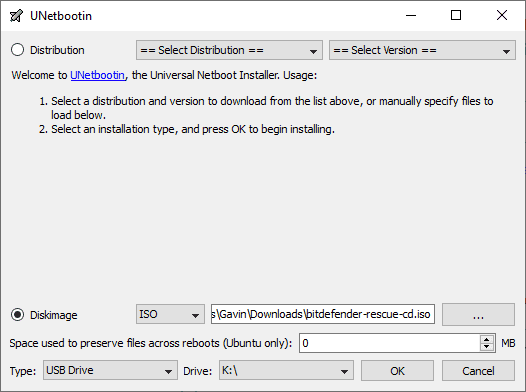
Uw apparaat scannen en opschonen met Bitdefender Rescue
Zodra het proces is voltooid, plaatst u Bitdefender Rescue USB in het geïnfecteerde apparaat. Druk na het inschakelen op F11 أو F12 Om het opstartmenu te openen. (De toetsen in het opstartmenu verschillen per apparaat.) Gebruik de toets Pijl Om het USB-station te selecteren en op te starten met Bitdefender Rescue.
Selecteer Bitdefender Rescue-cd starten in het Engels of een andere taal die u verkiest en druk op Enter. U moet akkoord gaan met de licentieovereenkomst voor eindgebruikers. Na goedkeuring zal Bitdefender automatisch updaten en vervolgens beginnen met het scannen van alle gevonden lokale schijven. Bitdefender scant en verwijdert automatisch schadelijke bestanden.
Op dit punt voerde ik de scan opnieuw uit om er zeker van te zijn dat er niets onder de radar was. Nadat het proces heeft bevestigd dat de schijven die worden gescand, schoon zijn, kunt u hun bestanden naar een andere machine kopiëren.
Linux Linux-reddingsschijven
Lijkt op Linux Live-USB/CD tablet Antivirus redding. U start op in een omgeving buiten het normale besturingssysteem, maar u kunt nog steeds communiceren met lokale bestanden en mappen. In dit geval kunt u uw lokale bestanden scannen voordat u ze uitpakt naar een schoon extern systeem.
Er zijn er een groot aantal, vele met concurrerende of overlappende capaciteiten. Als je meer opties voor reddingsschijven wilt, ga dan naar Beste reddings- en herstelschijven voor Linux-systeemherstel.
2. Verwijder de schijf om deze schoon te maken
De tweede en minst wenselijke optie is om de schijf van het geïnfecteerde systeem te verwijderen. Eenmaal verwijderd, kunt u de schijf aansluiten op een ander systeem om de scan uit te voeren. In theorie, zolang je een robuuste set antivirus- of anti-malwaresoftware op de tweede machine hebt geïnstalleerd, en het belangrijkste is dat je geen interactie hebt met of een bestand op de geïnfecteerde schijf opent, kun je het scannen zonder een probleem te veroorzaken .
Er zijn een paar dingen die je nodig hebt om deze aanpak te laten werken.
Antivirus of anti-malware
De eerste is een musthave Een krachtige antivirussuite of bijgewerkt. Als je nog geen uitstekende bescherming hebt, raad ik Malwarebytes Premium ten zeerste aan. Vraagt u zich af of de premium-versie de kosten waard is? Hier zijn vijf redenen waarom u moet upgraden naar Malwarebytes Premium. Kortom; hij verdient het.
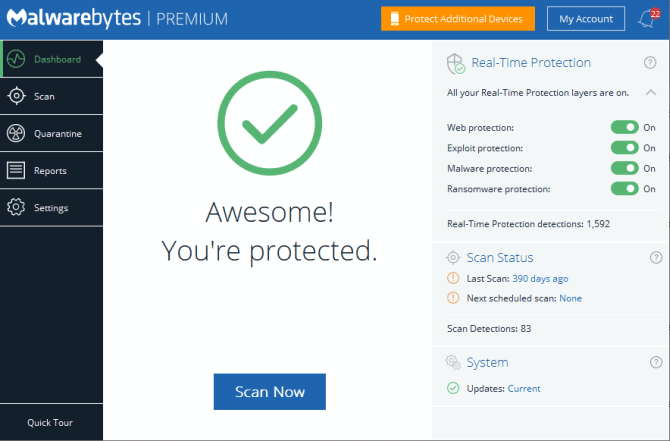
zandbak
Dan zou ik ook adviseren om een geautomatiseerd beveiligingshulpmiddel te gebruiken tijdens het proces van gegevensoverdracht. Een sandbox creëert een tijdelijke omgeving binnen uw besturingssysteem. Als er een probleem is met de gegevensoverdracht, zoals malware die tot leven komt, kunt u de sandbox sluiten om alles erin te verwijderen. Daarom langer Shadow Defender Een uitstekende keuze.
Je kunt Shadow Defender 30 dagen gratis gebruiken, wat ideaal is als je maar één systeem hebt om gegevens van over te zetten. Anders kost een levenslange licentie u ongeveer $ 35.
Het idee van Shadow Defender is om het uit te voeren en een virtueel herstelpunt te creëren. Vanaf dat moment kun je veilig met alles op je systeem spelen, want zodra je je systeem opnieuw opstart, wist Shadow Defender alle systeemwijzigingen. In het geval dat u malware op de geïnfecteerde schijf heeft uitgevoerd, zal een antivirus-/antiviruscombinatie en een herstart om de sandbox-tool te herstellen u veilig houden.
Shadow Defender-alternatieven zijn beschikbaar voor zowel macOS als Linux:
MacOC-alternatieven: Deep Freeze | Slim schild
Linux-alternatieven: OFRIS
netwerkverbinding
Het laatste dat u moet onthouden, is om het schone apparaat los te koppelen van internet voordat u schadelijke bestanden kopieert of scant. Alle malware waarvoor een netwerkverbinding nodig is, werkt niet meer. Voordat u echter de verbinding met internet verbreekt, moet u ervoor zorgen dat u over actuele virusdefinities beschikt en dat u klaar bent om kwaadaardige activiteiten op te pikken.
Checklist voor het opschonen van het geïnfecteerde systeem
Dus, om samen te vatten, heb je nodig:
- Downloaden, installeren en updaten Anti-malware suite
- Sandbox-tool downloaden, installeren en bijwerken
- Koppel uw systeem los van het netwerk
Vervolgens kunt u de mogelijk geïnfecteerde externe schijf aansluiten, scannen, opschonen en hopelijk uzelf van malware bevrijden.
Houd uw systeem schoon
Het moeilijkste bij een malware-infectie is om te begrijpen of het systeem echt schoon is. U kunt een systeem scannen met verschillende antivirus- en antimalwaretools, en ze kunnen nog steeds iets missen. Ik probeer je niet ongerust te maken. Het is een feit.
Gelukkig komen de meesten van ons "slechts" veelvoorkomende vormen van malware tegen. Je moet je ogen houden Een dunschiller voor phishing-pogingen en andere kwaadaardige aanvallen Maar dit zijn allemaal generieke soorten malware. Voor het grootste deel hoeven alleen hoogwaardige doelen zich zorgen te maken over gerichte malware-aanvallen.
Meer weten over het verwijderen van malware? zien Onze gids voor het verwijderen van bijna elk type malware.







